Настройка Фабрики данных Azure
Фабрику данных Azure можно легко настроить на портале Azure. Для этого вам потребуется только следующая информация.
- Имя: имя экземпляра Фабрика данных Azure
- Подписка: подписка, в которой создается экземпляр ADF
- Группа ресурсов: группа ресурсов, в которой будет находиться экземпляр ADF
- Версия: выберите v2, чтобы получить последние функции
- Расположение. Центр обработки данных, в котором хранится экземпляр
Включение Git дает возможность интегрировать создаваемый вами код с репозиторием Git, благодаря чему обеспечивается управление версиями кода. Определите URL-адрес GIT, имя репозитория, имя ветви и корневую папку.
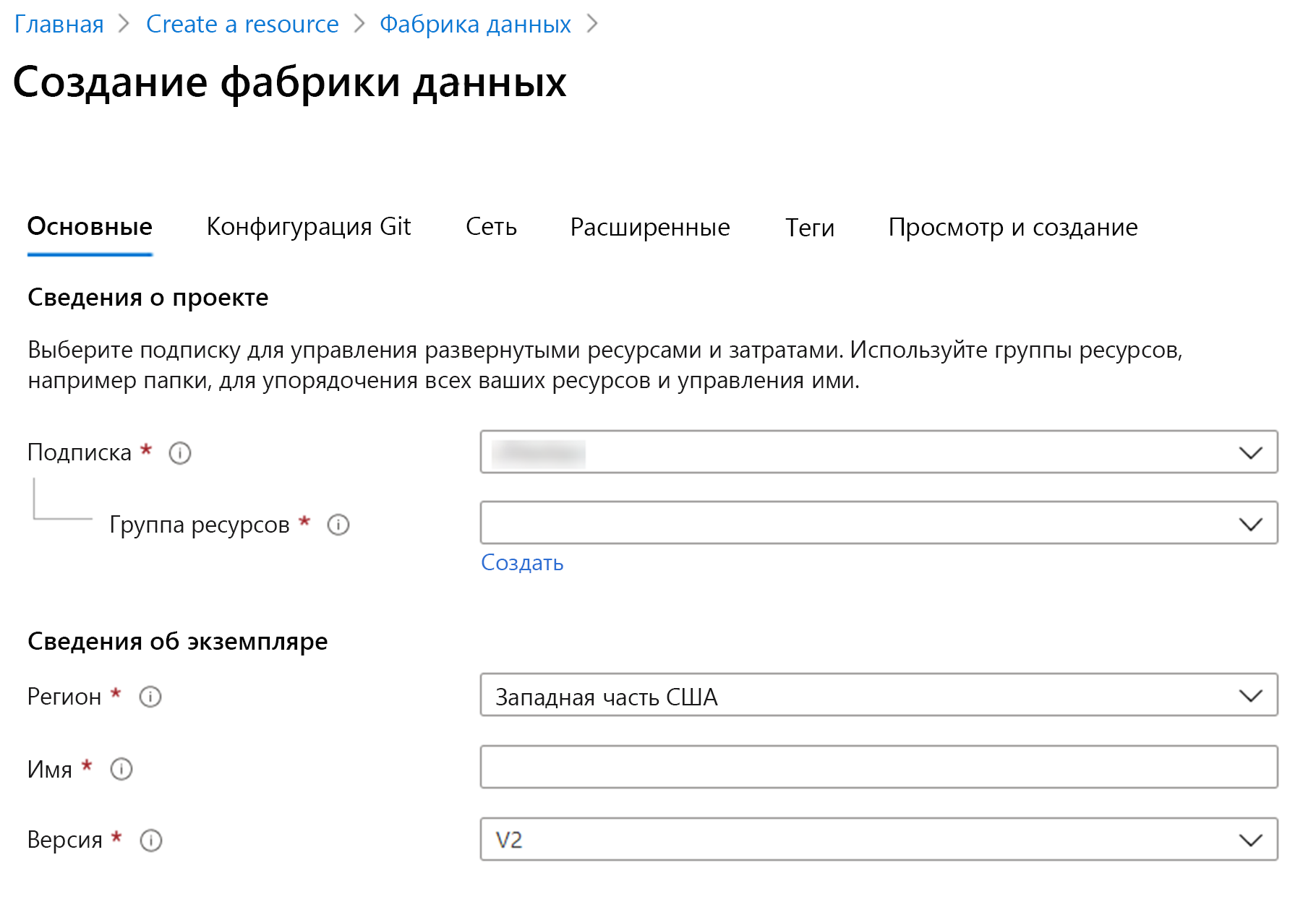
Кроме того, службу можно подготавливать программно несколькими способами. В этом примере демонстрируется настройка среды с помощью PowerShell.
######################################################################
## PART I: Creating an Azure Data Factory ##
######################################################################
# Sign in to Azure and set the WINDOWS AZURE subscription to work with
$SubscriptionId = "add your subscription in the quotes"
Add-AzureRmAccount
Set-AzureRmContext -SubscriptionId $SubscriptionId
# register the Microsoft Azure Data Factory resource provider
Register-AzureRmResourceProvider -ProviderNamespace Microsoft.DataFactory
# DEFINE RESOURCE GROUP NAME AND LOCATION PARAMETERS
$resourceGroupName = "cto_ignite"
$rglocation = "West US 2"
# CREATE AZURE DATA FACTORY
New-AzureRmDataFactoryV2 -ResourceGroupName $resourceGroupName -Name "ctoigniteADF" -Location $rglocation